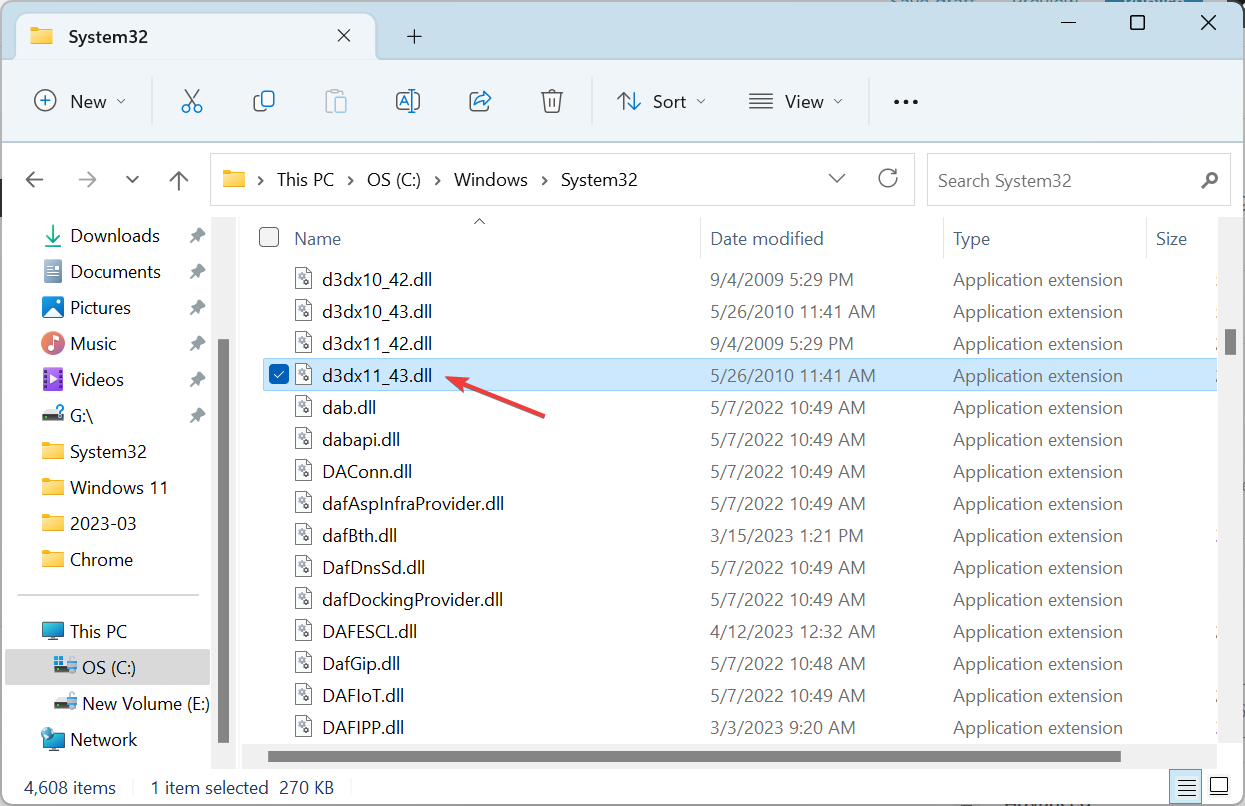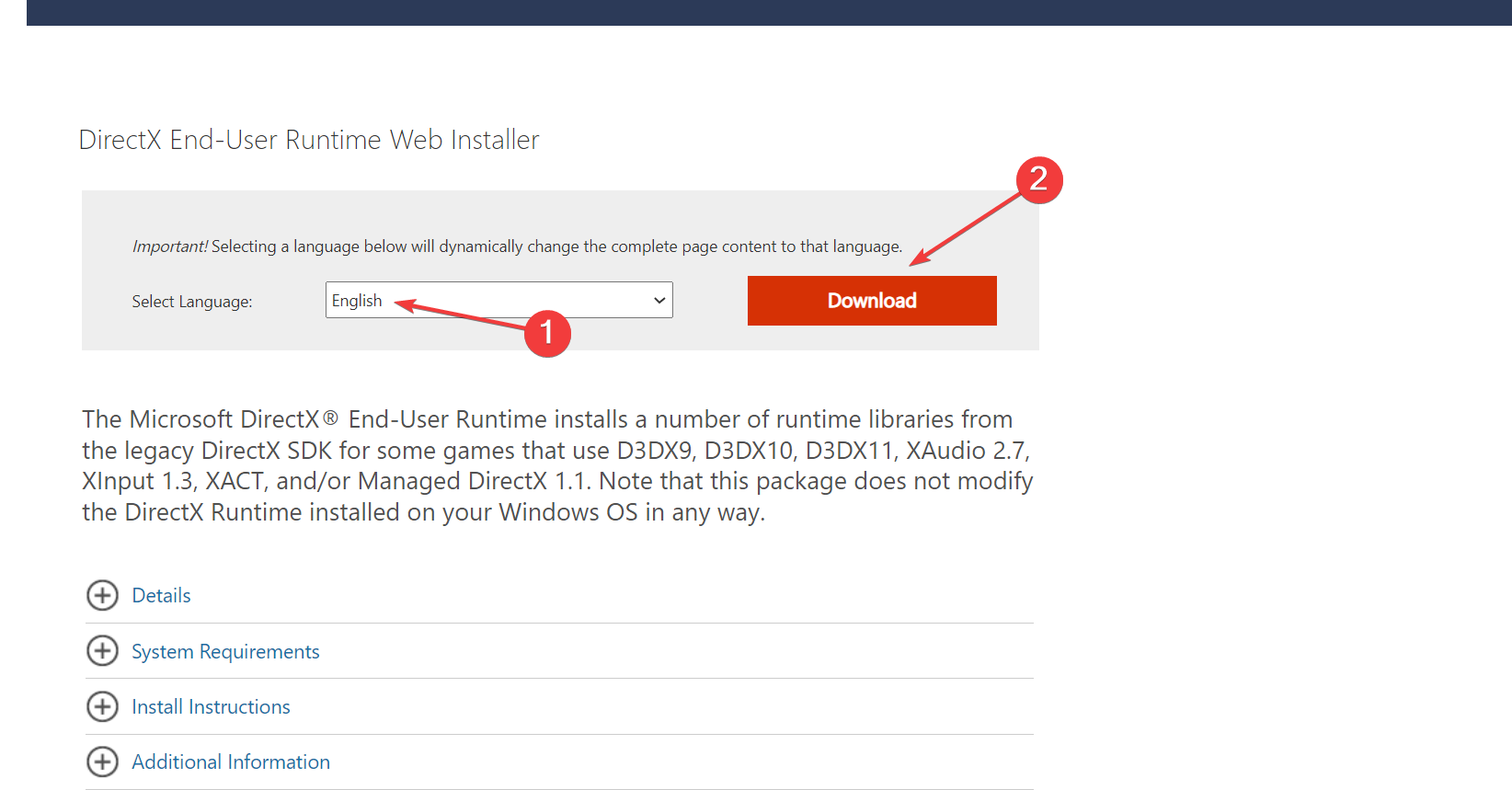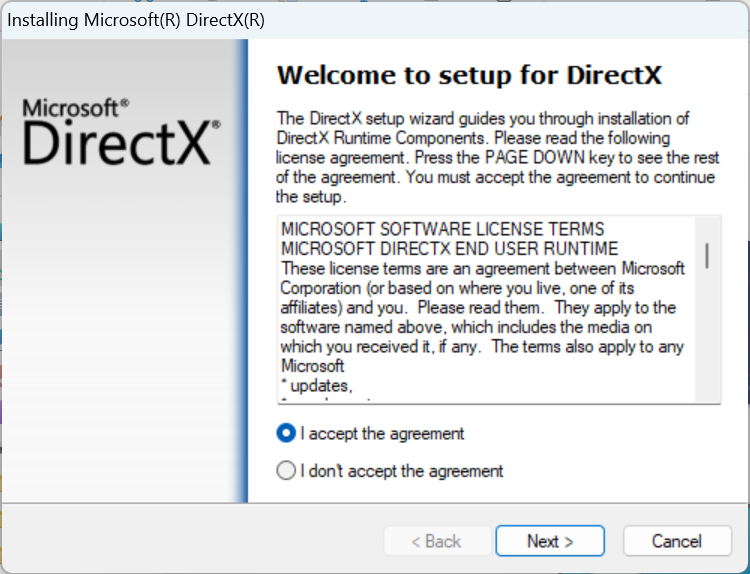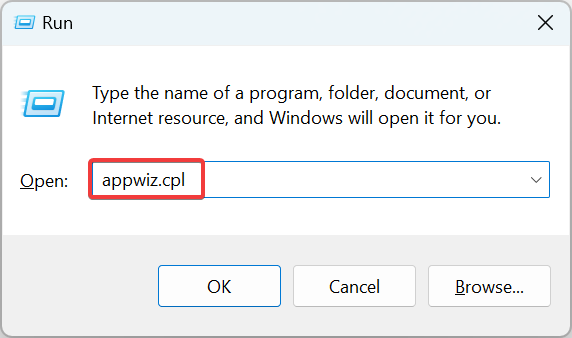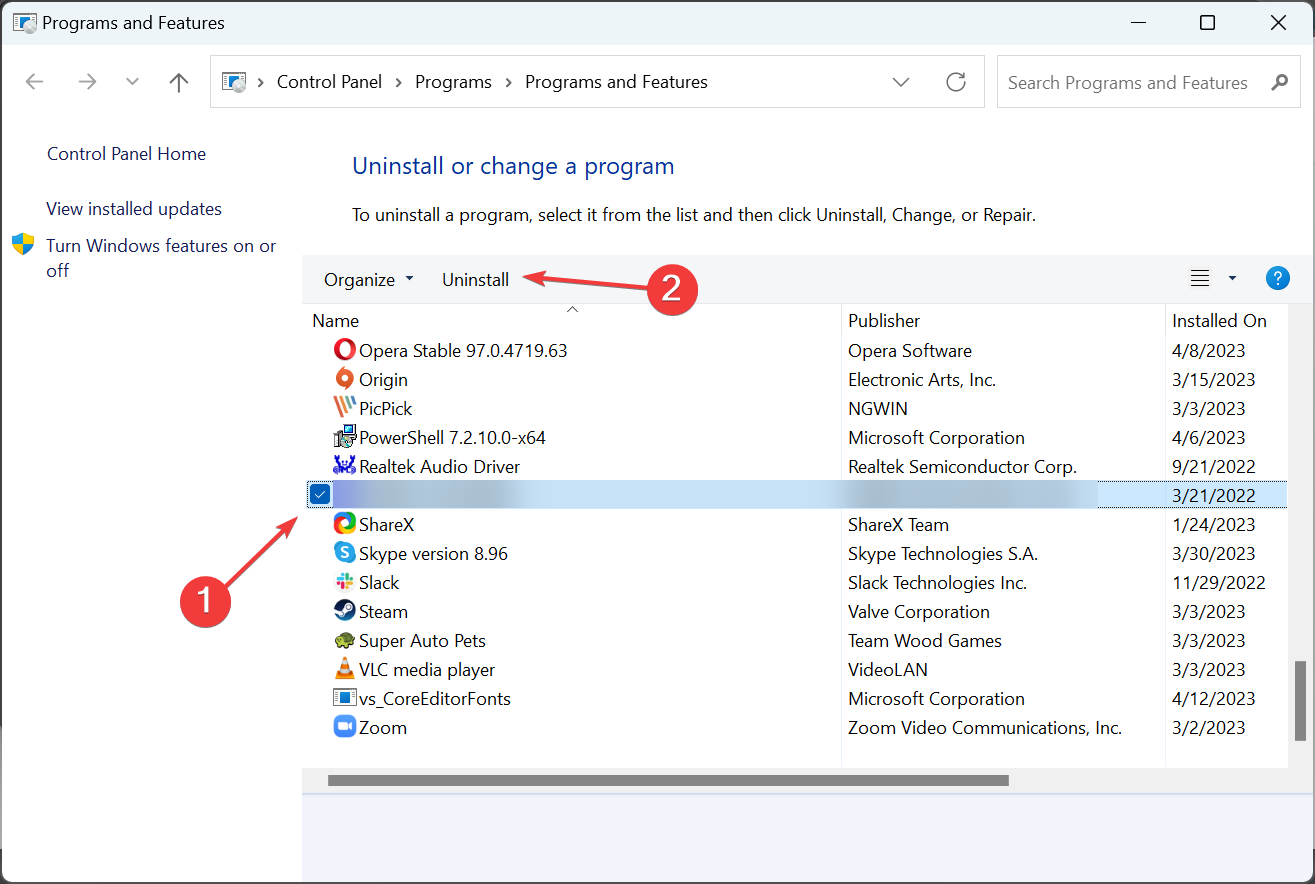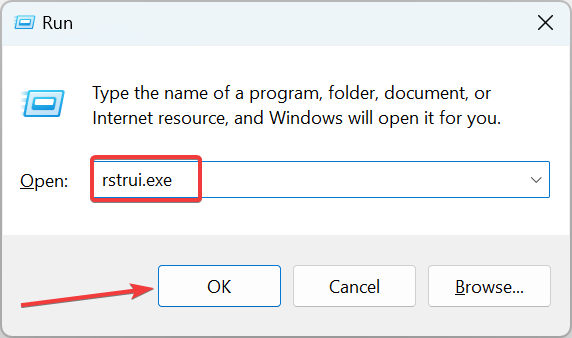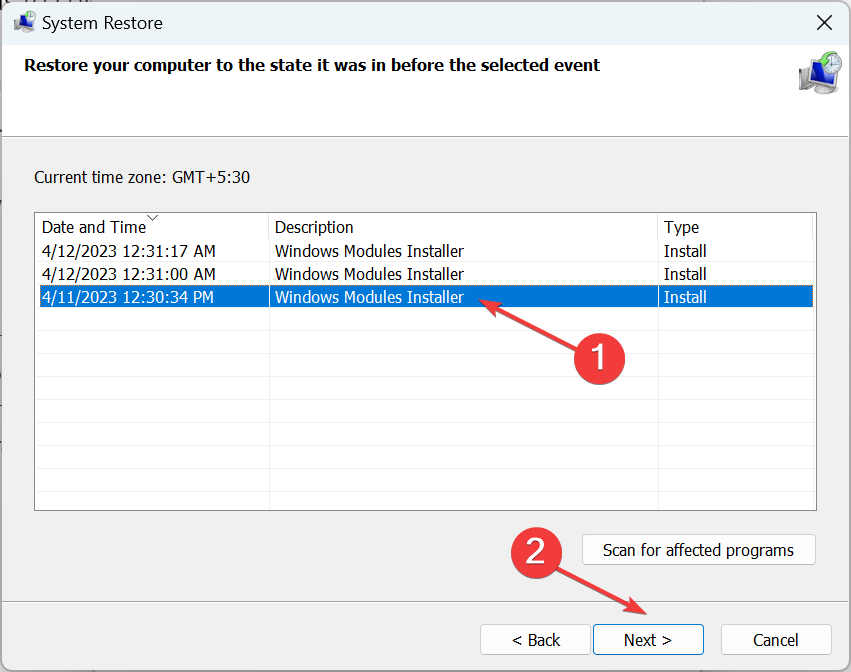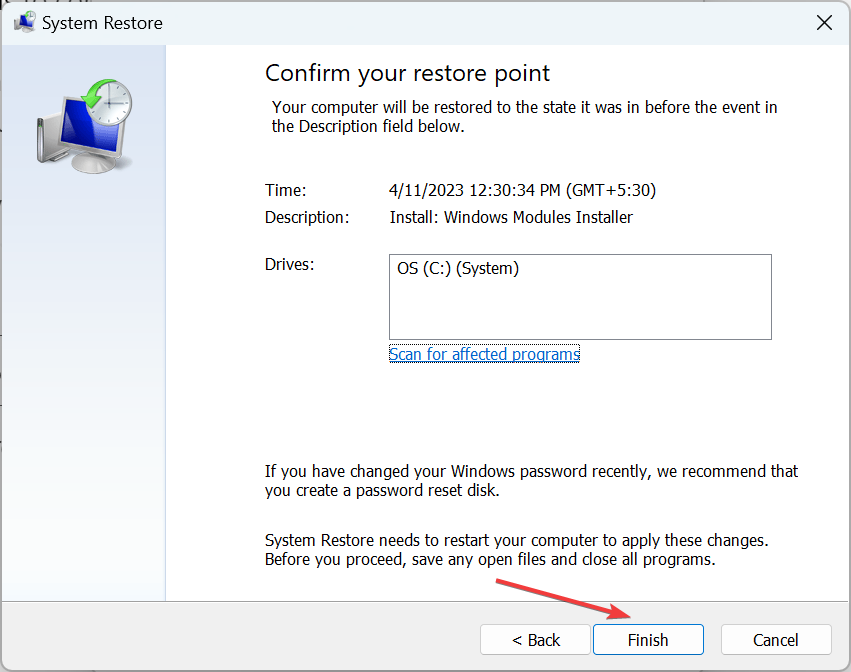d3dx11_43.dll nicht gefunden: In 5 Schritten beheben
Windows-Benutzer, die mit den Komplexitäten weniger vertraut sind, stoßen häufig auf Fehler und stecken fest. Die meisten davon lassen sich jedoch leicht beheben, insbesondere wenn die DLL-Datei nicht gefunden werden kann. d3dx11_43.dll ist eine solche Datei, die normalerweise Fehler verursacht.
Besonders grafikintensive Anwendungen, wie zum Beispiel Spiele, nutzen DirectX-Bibliotheken inklusive DLLs. In „Need for Speed: The Run“ und „Grand Theft Auto 3“ fehlt d11dx43_5.dll häufig, sodass Benutzer das Spiel nicht normal ausführen können. Teilen Sie uns das Problem und die Lösung mit, die für andere funktioniert hat!
Warum kann ich d3dx11_43.dll nicht finden?
Hier sind einige Gründe, warum DLL-Dateien verloren gehen:
- Unsachgemäße Programminstallation : Der häufigste Grund, warum DLL dies nicht kann gefunden werden. Das Programm, das es benötigt, ist nicht korrekt installiert und die Datei befindet sich nicht in seinem Verzeichnis.
- Probleme mit Grafiktreibern: Häufig sind beschädigte oder veraltete Treiber die Ursache des Fehlers, und eine schnelle Neuinstallation kann das Problem beheben.
- DLL-Datei nicht lesbar: In einigen Fällen ist der beschädigte Zustand der Datei, die d3dx11_43.dll auslöst, entweder nicht für die Ausführung unter Windows konzipiert oder enthält eine Fehlermeldung.
Was soll ich tun, wenn d3dx11_43.dll fehlt?
1. Verwenden Sie ein spezielles DLL-Reparaturtool.
Wenn es um fehlende DLL-Dateien geht, gibt es keinen besseren Weg, das Problem zu beheben, als ein spezielles Reparaturtool zu verwenden. Selbst wenn die DLL-Datei von einer Drittanbieteranwendung stammt, läuft sie reibungslos und der Fehler ist auf Inkompatibilität zurückzuführen.
2. Installieren Sie den Grafikkartentreiber neu
- Drücken Sie +, um das Menü „Power User“ zu öffnen und wählen Sie „Gerätemanager“ ". Windows Ausrüstung “.

- Aktivieren Sie das Kontrollkästchen „Versuchen Sie, den Treiber für dieses Gerät zu entfernen “ und klicken Sie auf „Deinstallieren“.

- Sobald Sie fertig sind, starten Sie Ihren Computer neu und Windows installiert automatisch eine neue Kopie des Treibers.
 Einige Benutzer berichteten, dass das Problem beim Fehlen von d11dx43_10.dll in Windows 3 mit dem Grafiktreiber zusammenhängt und die Neuinstallation funktioniert hat. Darüber hinaus können Sie versuchen, Ihren Grafiktreiber zu aktualisieren.
Einige Benutzer berichteten, dass das Problem beim Fehlen von d11dx43_10.dll in Windows 3 mit dem Grafiktreiber zusammenhängt und die Neuinstallation funktioniert hat. Darüber hinaus können Sie versuchen, Ihren Grafiktreiber zu aktualisieren. - Um Grafiktreiber ordnungsgemäß zu aktualisieren, ohne Systeminkompatibilitäten zu verursachen, verwenden Sie am besten ein spezielles Treibertool, um automatisch die neuesten Versionen aller Treiber abzurufen.
Drücken Sie +, um den Datei-Explorer zu öffnen, fügen Sie den folgenden Pfad in die Adressleiste ein und klicken Sie auf: #🎜🎜 #Windows
E
- Enter
-
<kbd>C:WindowsSystem32</kbd> find# 🎜🎜#d3dx11_43 .dll Datei, wählen Sie sie aus und klicken Sie.Löschen
find# 🎜🎜#d3dx11_43 .dll Datei, wählen Sie sie aus und klicken Sie.Löschen<strong>C:WindowsSystem32</strong>
- 找到d3dx11_43.dll文件,选择它,然后点击 .Delete

- 同样,从以下路径中删除该文件:
<strong>C:WindowsSysWOW64</strong>
- Löschen Sie die Datei auf ähnliche Weise aus dem folgenden Pfad:
<strong>C:WindowsSysWOW64 </strong><strong></strong> Sobald Sie fertig sind, gehen Sie zur offiziellen Website von Microsoft, wählen Sie <img src="/static/imghw/default1.png" data-src="https://img.php.cn/upload/article/000/887/227/168455314052879.png" class="lazy" alt="d3dx11_43.dll未找到:分 5 步修复">Englisch aus dem Menü „Sprache auswählen“ und klicken Sie auf #🎜🎜 # „Herunterladen - “.

4. Installieren Sie das Spiel neu.
- Drücken Sie +, um Ausführen zu öffnen, geben Sie appwiz.cpl in das Textfeld ein und klicken Sie auf . WindowsREnter

- Wählen Sie die App aus, die den Fehler wegen fehlender DLL-Datei verursacht und klicken Sie auf Deinstallieren.

- Folgen Sie den Anweisungen und wählen Sie die entsprechende Option aus, um den Deinstallationsvorgang abzuschließen.
- Besuchen Sie nun die offizielle Website oder eine zuverlässige Quelle und laden Sie die Einstellungen des Programms herunter, um es erneut zu installieren.
5. Führen Sie eine Systemwiederherstellung durch
- Drücken Sie +, um Ausführen zu öffnen, geben Sie rstrui.exe ein und klicken Sie auf OK. WindowsR

- Wählen Sie die Option „Wählen Sie einen anderen Wiederherstellungspunkt“ aus, falls verfügbar, und klicken Sie auf „Weiter“.

- Wählen Sie nun einen anderen Wiederherstellungspunkt aus der Liste aus, der vor dem ersten Auftreten des Fehlers erstellt wurde, und klicken Sie auf Weiter.

- Überprüfen Sie die Details und klicken Sie auf Fertig, um die Wiederherstellung zu starten.

Wenn aktuelle Systemänderungen die Ursache dafür sind, dass d11dx43_10.dll in Windows 3 nicht gefunden wird, sollte eine Systemwiederherstellung mit dem richtigen Wiederherstellungspunkt Abhilfe schaffen. Der Vorgang ist einfach und sollte nicht zu viel Zeit in Anspruch nehmen.
Das obige ist der detaillierte Inhalt vond3dx11_43.dll nicht gefunden: In 5 Schritten beheben. Für weitere Informationen folgen Sie bitte anderen verwandten Artikeln auf der PHP chinesischen Website!

Heiße KI -Werkzeuge

Undresser.AI Undress
KI-gestützte App zum Erstellen realistischer Aktfotos

AI Clothes Remover
Online-KI-Tool zum Entfernen von Kleidung aus Fotos.

Undress AI Tool
Ausziehbilder kostenlos

Clothoff.io
KI-Kleiderentferner

AI Hentai Generator
Erstellen Sie kostenlos Ai Hentai.

Heißer Artikel

Heiße Werkzeuge

Notepad++7.3.1
Einfach zu bedienender und kostenloser Code-Editor

SublimeText3 chinesische Version
Chinesische Version, sehr einfach zu bedienen

Senden Sie Studio 13.0.1
Leistungsstarke integrierte PHP-Entwicklungsumgebung

Dreamweaver CS6
Visuelle Webentwicklungstools

SublimeText3 Mac-Version
Codebearbeitungssoftware auf Gottesniveau (SublimeText3)

Heiße Themen
 1376
1376
 52
52
 Wie konvertieren Sie XML in Ihr Telefon in PDF?
Apr 02, 2025 pm 10:18 PM
Wie konvertieren Sie XML in Ihr Telefon in PDF?
Apr 02, 2025 pm 10:18 PM
Es ist nicht einfach, XML direkt auf Ihr Telefon in PDF umzuwandeln, kann jedoch mit Hilfe von Cloud -Diensten erreicht werden. Es wird empfohlen, eine leichte mobile App zu verwenden, um XML -Dateien hochzuladen und generierte PDFs zu empfangen und sie mit Cloud -APIs zu konvertieren. Cloud -APIs verwenden serverlose Computerdienste, und die Auswahl der richtigen Plattform ist entscheidend. Bei der Behandlung von XML -Parsen und PDF -Generation müssen Komplexität, Fehlerbehebung, Sicherheit und Optimierungsstrategien berücksichtigt werden. Der gesamte Prozess erfordert, dass die Front-End-App und die Back-End-API zusammenarbeiten, und es erfordert ein gewisses Verständnis einer Vielzahl von Technologien.
 Wie springe ich für die Anmeldeberechtigung vom Word-Plug-In zum Browser?
Apr 01, 2025 pm 08:27 PM
Wie springe ich für die Anmeldeberechtigung vom Word-Plug-In zum Browser?
Apr 01, 2025 pm 08:27 PM
Wie kann ich die Anmeldeberechtigung von innerhalb des Antrags auf außerhalb der Anwendung erreichen? In einigen Anwendungen begegnen wir häufig auf die Notwendigkeit, von einer Anwendung zu einer anderen zu springen ...
 XML Online -Formatierung
Apr 02, 2025 pm 10:06 PM
XML Online -Formatierung
Apr 02, 2025 pm 10:06 PM
XML Online-Format-Tools organisieren automatisch den chaotischen XML-Code in einfach zu lesenden und verwalteten Formaten. Durch die Parsen des Syntaxbaums von XML und die Anwendung von Formatierungsregeln optimieren diese Tools die Struktur des Codes und verbessern die Wartbarkeit und die Effizienz der Teamarbeit.
 Was ist der Grund, warum PS immer wieder Laden zeigt?
Apr 06, 2025 pm 06:39 PM
Was ist der Grund, warum PS immer wieder Laden zeigt?
Apr 06, 2025 pm 06:39 PM
PS "Laden" Probleme werden durch Probleme mit Ressourcenzugriff oder Verarbeitungsproblemen verursacht: Die Lesegeschwindigkeit von Festplatten ist langsam oder schlecht: Verwenden Sie Crystaldiskinfo, um die Gesundheit der Festplatte zu überprüfen und die problematische Festplatte zu ersetzen. Unzureichender Speicher: Upgrade-Speicher, um die Anforderungen von PS nach hochauflösenden Bildern und komplexen Schichtverarbeitung zu erfüllen. Grafikkartentreiber sind veraltet oder beschädigt: Aktualisieren Sie die Treiber, um die Kommunikation zwischen PS und der Grafikkarte zu optimieren. Dateipfade sind zu lang oder Dateinamen haben Sonderzeichen: Verwenden Sie kurze Pfade und vermeiden Sie Sonderzeichen. Das eigene Problem von PS: Installieren oder reparieren Sie das PS -Installateur neu.
 Bedarf die Produktion von H5 -Seiten eine kontinuierliche Wartung?
Apr 05, 2025 pm 11:27 PM
Bedarf die Produktion von H5 -Seiten eine kontinuierliche Wartung?
Apr 05, 2025 pm 11:27 PM
Die H5 -Seite muss aufgrund von Faktoren wie Code -Schwachstellen, Browserkompatibilität, Leistungsoptimierung, Sicherheitsaktualisierungen und Verbesserungen der Benutzererfahrung kontinuierlich aufrechterhalten werden. Zu den effektiven Wartungsmethoden gehören das Erstellen eines vollständigen Testsystems, die Verwendung von Versionstools für Versionskontrolle, die regelmäßige Überwachung der Seitenleistung, das Sammeln von Benutzern und die Formulierung von Wartungsplänen.
 So implementieren Sie die Cross-Application-Sprung für die Word-Plug-In-Anmeldeberechtigung?
Apr 01, 2025 pm 11:27 PM
So implementieren Sie die Cross-Application-Sprung für die Word-Plug-In-Anmeldeberechtigung?
Apr 01, 2025 pm 11:27 PM
So implementieren Sie die Cross-Application-Sprung für die Word-Plug-In-Anmeldeberechtigung? Bei Verwendung bestimmter Word -Plugins begegnen wir häufig auf dieses Szenario: Klicken Sie im Plugin auf die Anmeldung ...
 Gibt es ein kostenloses XML -zu -PDF -Tool für Mobiltelefone?
Apr 02, 2025 pm 09:12 PM
Gibt es ein kostenloses XML -zu -PDF -Tool für Mobiltelefone?
Apr 02, 2025 pm 09:12 PM
Es gibt kein einfaches und direktes kostenloses XML -zu -PDF -Tool auf Mobilgeräten. Der erforderliche Datenvisualisierungsprozess beinhaltet komplexes Datenverständnis und Rendering, und die meisten sogenannten "freien" Tools auf dem Markt haben schlechte Erfahrung. Es wird empfohlen, Computer-Seiten-Tools zu verwenden oder Cloud-Dienste zu verwenden oder Apps selbst zu entwickeln, um zuverlässigere Conversion-Effekte zu erhalten.
 Wie beschleunigt man die Ladegeschwindigkeit von PS?
Apr 06, 2025 pm 06:27 PM
Wie beschleunigt man die Ladegeschwindigkeit von PS?
Apr 06, 2025 pm 06:27 PM
Das Lösen des Problems des langsamen Photoshop-Startups erfordert einen mehrstufigen Ansatz, einschließlich: Upgrade-Hardware (Speicher, Solid-State-Laufwerk, CPU); Deinstallieren veraltete oder inkompatible Plug-Ins; Reinigen des Systemmülls und übermäßiger Hintergrundprogramme regelmäßig; irrelevante Programme mit Vorsicht schließen; Vermeiden Sie das Öffnen einer großen Anzahl von Dateien während des Starts.



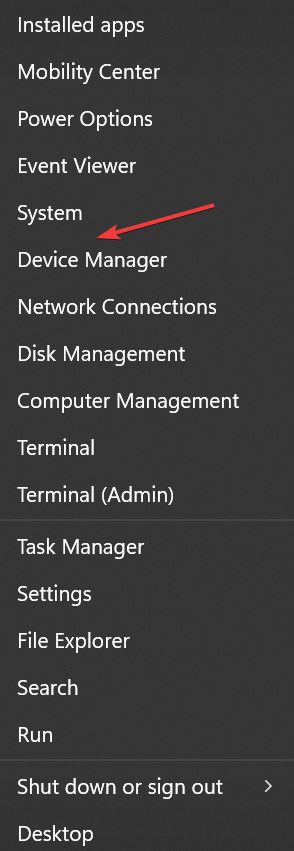
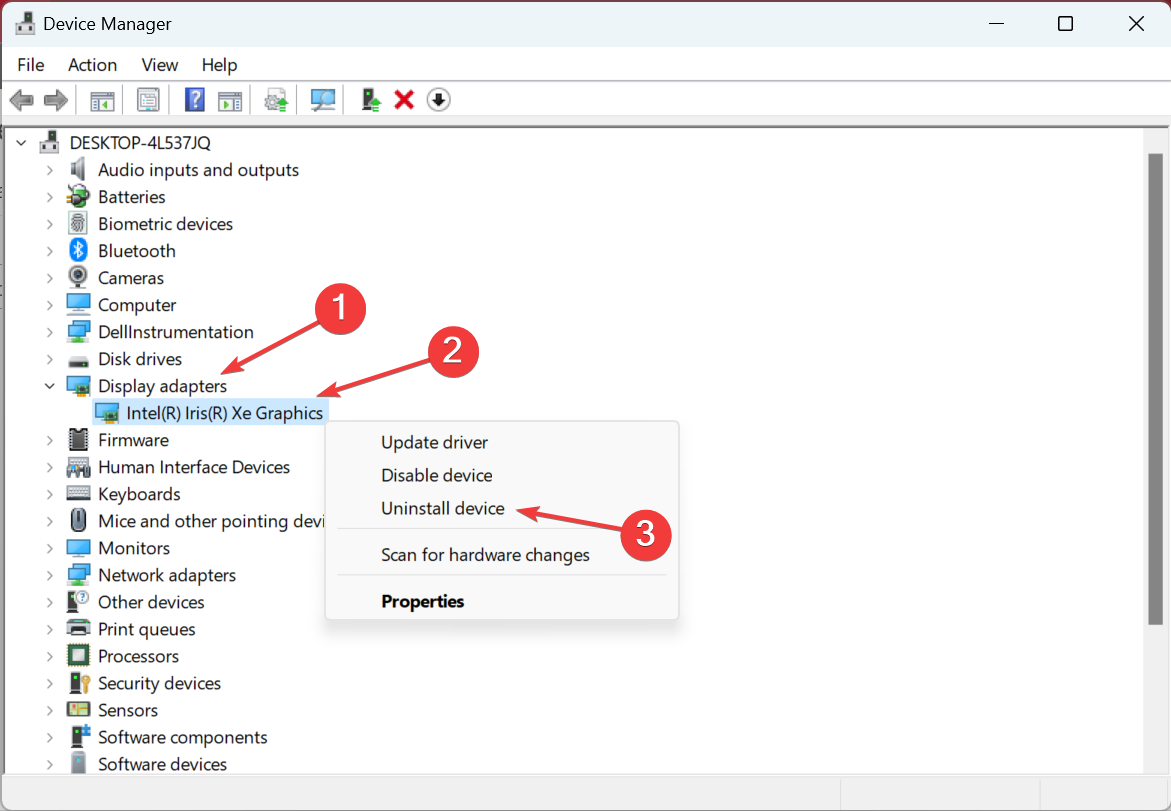
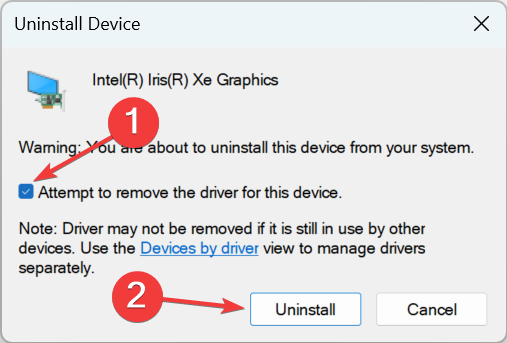 Einige Benutzer berichteten, dass das Problem beim Fehlen von d11dx43_10.dll in Windows 3 mit dem Grafiktreiber zusammenhängt und die Neuinstallation funktioniert hat. Darüber hinaus können Sie versuchen, Ihren Grafiktreiber zu aktualisieren.
Einige Benutzer berichteten, dass das Problem beim Fehlen von d11dx43_10.dll in Windows 3 mit dem Grafiktreiber zusammenhängt und die Neuinstallation funktioniert hat. Darüber hinaus können Sie versuchen, Ihren Grafiktreiber zu aktualisieren. 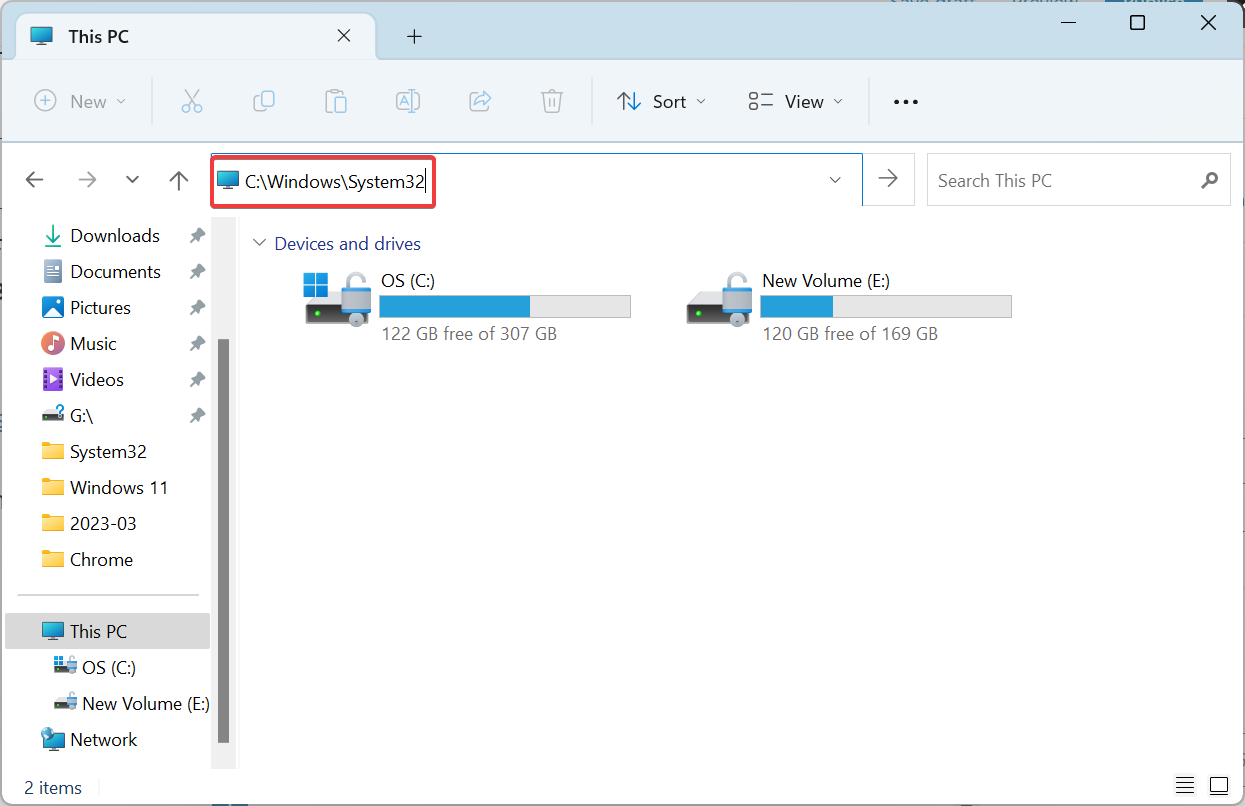 find# 🎜🎜#d3dx11_43 .dll Datei, wählen Sie sie aus und klicken Sie.Löschen
find# 🎜🎜#d3dx11_43 .dll Datei, wählen Sie sie aus und klicken Sie.Löschen